pdf怎么加书签步骤介绍
1、打开pdf文件后,首先我们点击界面上方的视图按钮,然后找到其中的书签选项,书签选项可以帮助我们显示或隐藏书签窗格。
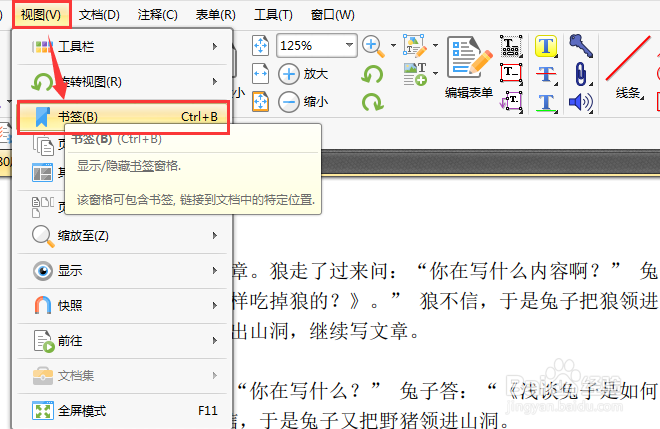
2、点击了书签按钮后,主界面的左边会弹出一个书签侧边框,书签框中有PDF文件中所有的书签,我们只需要点击书签,pdf页面就会转到设定的位置。
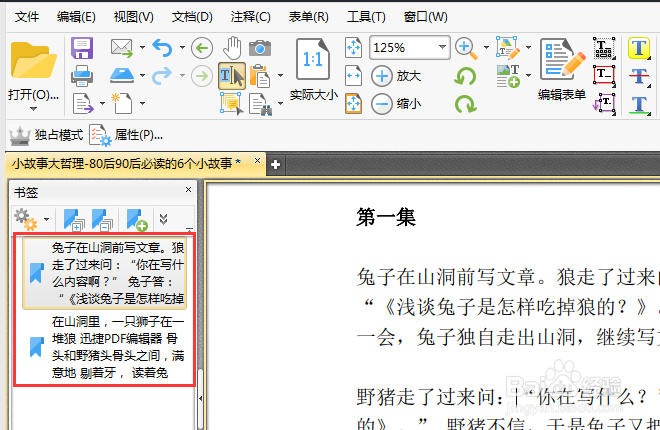
3、怎么添加新的书签呢?需要点击界面上方的选取按钮,然后选取需要添加为书签的文字段,再用鼠标右键点击选取的文字段,然后在选项中点击新增书签。
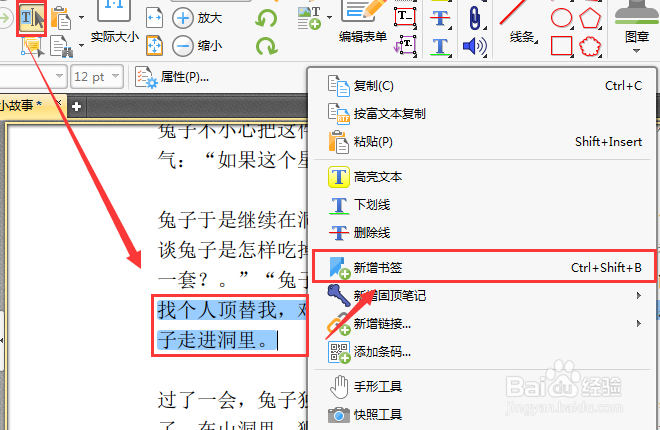
4、完成操作后,在左侧的书签框中,我们这时候就能看见新添加的书签了,是不是非常的简单方便呢?

5、当我们不需要这个书签的时候,怎么才能将其删除呢?在左侧书签框中选择书签,然后再用鼠标右键点击该书签,在弹出的选项中点击删除按钮,就可以将该书签给删除掉了。

6、除此之外,在弹出的选项中,我们还可以对书签进行很多地方的调整与修改,比如我们点击选项中的属性按钮。
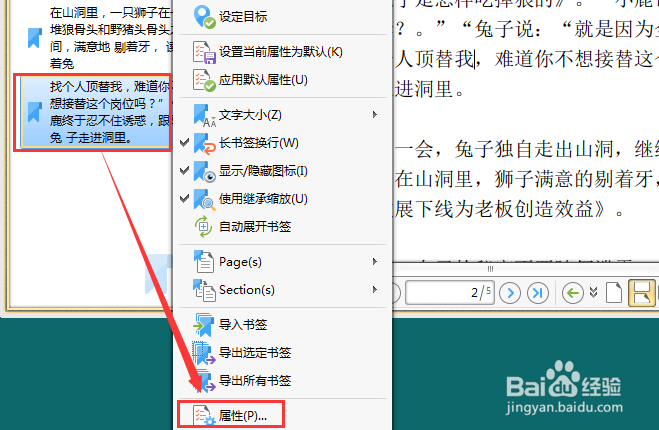
7、点击了属性按钮之后,在界面的右边会弹出一个书签属性框出来,在书签属性框中,我们可以对书签的样式、填充颜色、粗细等属性进行调整。

8、通过上面的文章,小伙伴们是不是对pdf怎么加书签有了一个全方面的了解了呢。下一次阅读pdf文件的时候,就可以按照小编给大家介绍的方法给pdf文件添加上书签啦。
声明:本网站引用、摘录或转载内容仅供网站访问者交流或参考,不代表本站立场,如存在版权或非法内容,请联系站长删除,联系邮箱:site.kefu@qq.com。
阅读量:65
阅读量:46
阅读量:185
阅读量:122
阅读量:106